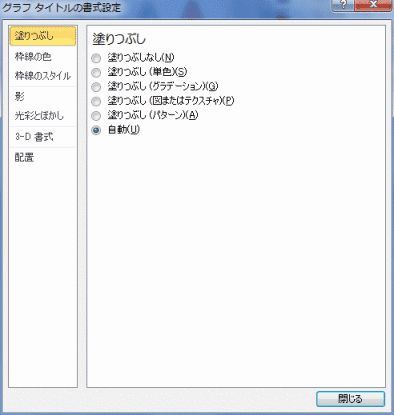
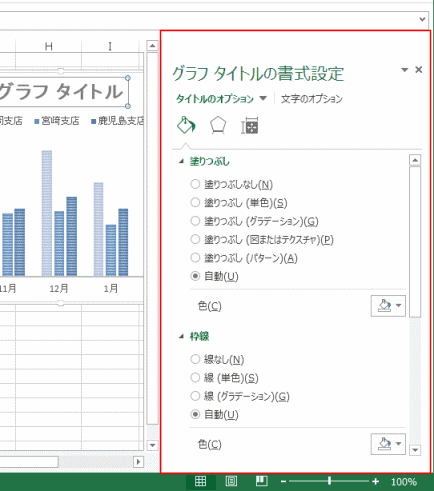
- シート内へドラッグして移動することができます。また、サイズも変更できます。
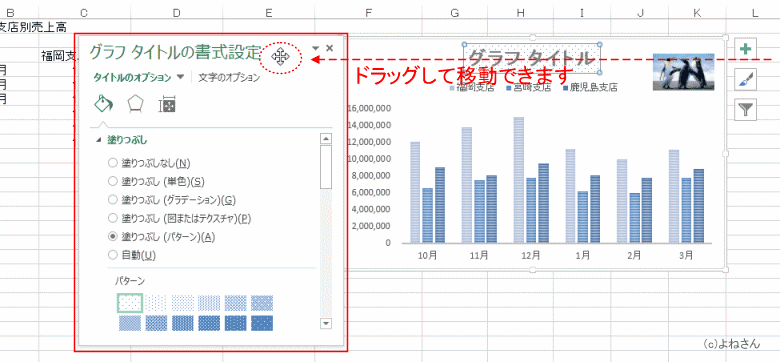
グラフエリアの場合を例に示しますが、タブが階層化された感じですので慣れる必要があります。
グラフと文字の設定が同じウィンドウでできるようになっていますので、かなり使いやすくなっていると思います。
- グラフのオプション
塗りつぶしと線 効果 サイズとプロパティ 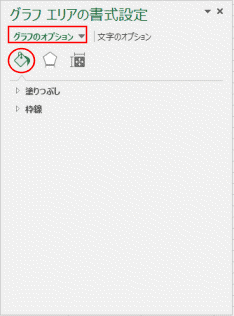
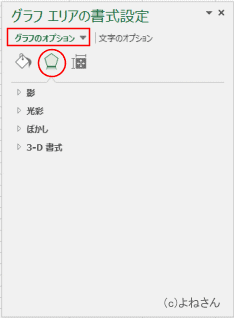
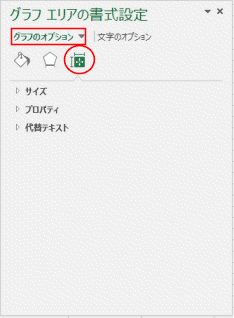
- 文字のオプション
文字の塗りつぶしと輪郭 文字の効果 テキストボックス 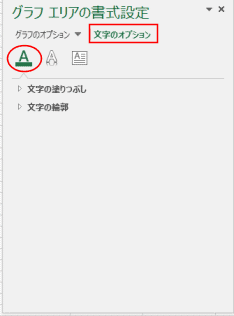
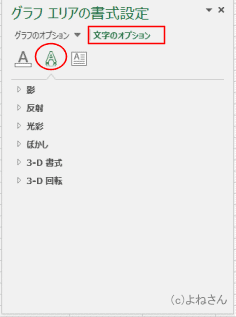
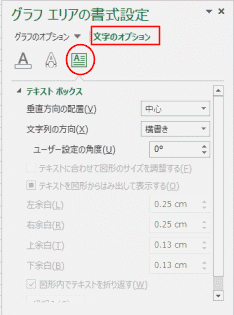
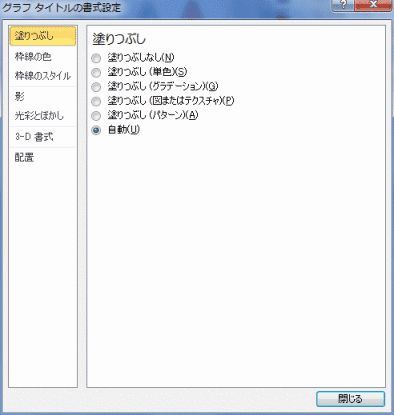
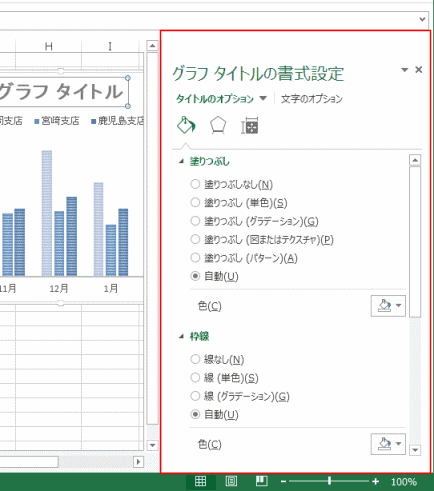
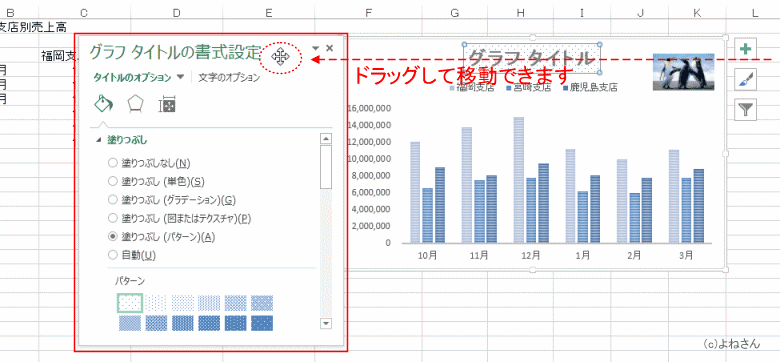
| 塗りつぶしと線 | 効果 | サイズとプロパティ |
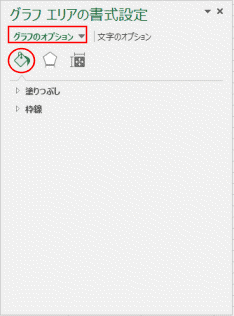 |
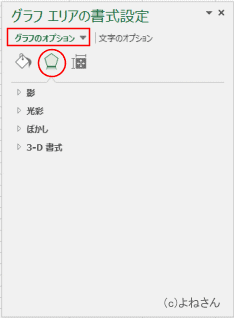 |
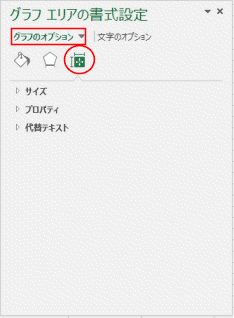 |
| 文字の塗りつぶしと輪郭 | 文字の効果 | テキストボックス |
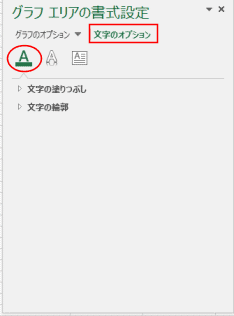 |
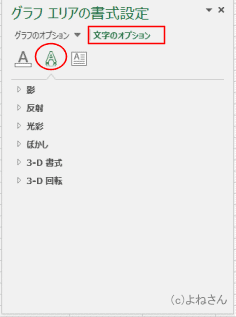 |
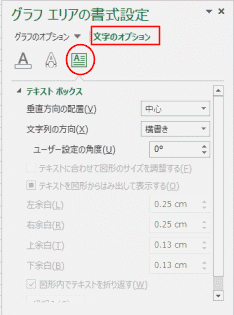 |